如何修復應用程序錯誤 0xc000007b
已發表: 2016-02-23
如何修復應用程序錯誤 0xc000007b: 0xc000007b 應用程序錯誤是一個非常常見的錯誤,有時會在嘗試運行某些 Direct X 遊戲或應用程序時發生。 大多數窗口用戶定期遇到此錯誤,但他們不知道如何永久修復此錯誤。 實際上,彈出此錯誤的原因可能有很多,因此沒有單一的修復程序,因此我們將討論它的所有不同修復程序。 但在進一步討論之前,讓我們先談談這個錯誤的全部內容。
應用程序無法正確啟動 (0xc000007b)。 單擊確定關閉應用程序。

0xc000007b 應用程序錯誤實際上意味著什麼?
該特定錯誤代碼是指無效的圖像格式。 但是,錯誤代碼通常意味著您正在嘗試運行旨在與 64 位 Windows 操作系統一起使用的程序,但您只有 32 位操作系統。 發生這種情況還有其他幾個原因,特別是如果您知道您擁有 64 位操作系統或過去能夠運行該程序。 以下是修復應用程序錯誤 0xc000007b 的一些故障排除步驟。
內容
- 如何修復應用程序錯誤 0xc000007b
- 方法一:以管理員身份運行應用程序
- 方法 2:在兼容模式下運行應用程序
- 方法 3:重新安裝應用程序
- 方法四:硬盤錯誤檢查
- 方法 5:重新安裝 DirectX
- 方法 6:安裝或修復 .NET Framework
- 方法 7:將 32 位 xinput1_3.dll 替換為適當的版本
- 方法 8:重新安裝所有 Microsoft Visual C++ 運行時包
如何修復應用程序錯誤 0xc000007b
在對系統進行任何更改之前,請確保創建一個還原點,以防萬一出現問題。
方法一:以管理員身份運行應用程序
右鍵單擊您的應用程序並選擇“以管理員身份運行”。 有時為應用程序提供管理權限可能會解決此問題。 如果提供管理權限可以解決這個問題,那麼您可能總是會考慮使用它來運行您的應用程序。
為此,請右鍵單擊應用程序圖標並單擊屬性,選擇兼容性選項卡,然後選中“以管理員身份運行此程序。 “
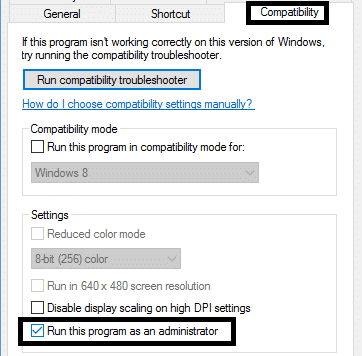
方法 2:在兼容模式下運行應用程序
有時在兼容模式下運行應用程序可以修復應用程序錯誤 0xc000007b ,因為該應用程序可能與較新版本的 Windows 不兼容。 讓我們看看如何做到這一點:
1.右鍵單擊應用程序圖標,然後單擊屬性。
2.選擇兼容性選項卡,然後單擊“運行兼容性疑難解答。 “
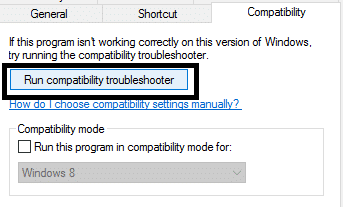
3. 然後選擇“嘗試推薦的設置”,之後您可以測試您的應用程序或直接點擊下一步。
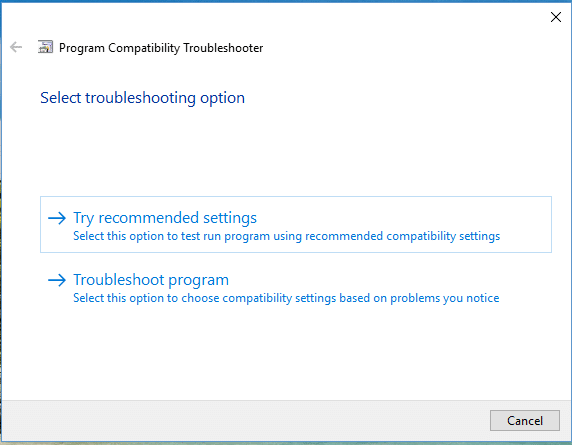
4. 如果上述方法不適合您,您可以手動選擇兼容模式,然後從下拉菜單中選擇“ Windows XP. “
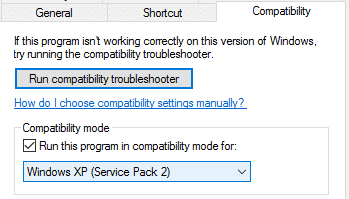
方法 3:重新安裝應用程序
卸載應用程序,然後重新安裝,但在此之前,您必須遵循以下步驟:
1. 將應用程序安裝到系統分區 (C:),因為如果應用程序安裝在邏輯分區上,可能會返回錯誤。

2. 確保在安裝前關閉您的防病毒程序。 [注意:在關閉防病毒軟件之前掃描您的程序文件]
方法四:硬盤錯誤檢查
要修復應用程序錯誤 0xc000007b ,您應該定期檢查硬盤是否有錯誤。 您需要做的就是按照以下步驟操作:
1.右鍵單擊開始按鈕並選擇“命令提示符(管理員)。 “
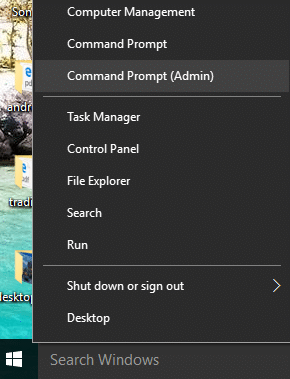
2. 輸入chkdsk c: /f /r並按下回車鍵。
3.當C盤正在使用時,它會要求您安排掃描,鍵入Y安排掃描,然後按Enter。
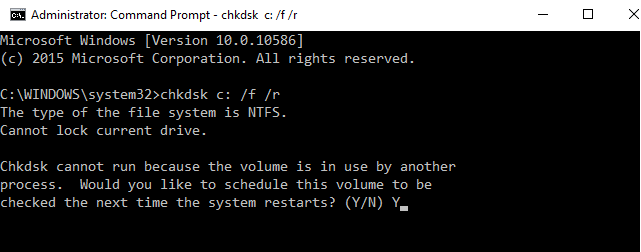
現在,當您重新啟動 Windows 時,它會在系統重新啟動期間檢查磁盤,這肯定會修復應用程序錯誤 0xc000007b。
方法 5:重新安裝 DirectX
為避免 0xc000007b 應用程序錯誤,您應始終確保更新您的 DirectX。 確保您已安裝最新版本的最佳方法是從 Microsoft 官方網站下載 DirectX Runtime Web Installer。
方法 6:安裝或修復 .NET Framework
如果不定期更新 .NET Framework 可能會導致大量錯誤和問題。 為確保您擁有最新版本,請訪問此處。 如果您已經擁有 .NET Framework 的最新版本,安裝程序將讓您將 .NET Framework 修復到其原始狀態。 如果它不能解決 0xc000007b 應用程序錯誤,請繼續閱讀!
方法 7:將 32 位 xinput1_3.dll 替換為適當的版本
0xc000007b 當 xinput1_3.dll 文件損壞或被另一個碰巧不兼容的版本覆蓋時,會發生應用程序錯誤。 要將 32 位 xinput1_3.dll 替換為適當的版本,請執行以下步驟:
1. 下載 32 位 xinput1_3.dll 文件並解壓。
注意:在做任何事情之前,您應該首先備份您的原始 xinput1_3.dll 文件(應該位於此處:C:\Windows\SysWOW64),如果某些事情沒有按計劃進行,您可以隨時將其恢復。
2. 複製解壓後的 xinput1_3.dll 文件,然後到C:\Windows\SysWOW64和 將文件粘貼到那裡。
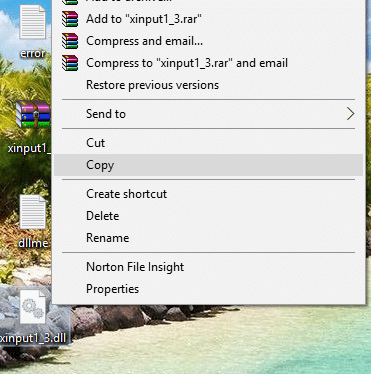
3. 如果出現提示,選擇複製和替換。
方法 8:重新安裝所有 Microsoft Visual C++ 運行時包
Microsoft Visual C++ 運行時包是運行 Windows 應用程序的重要組成部分,因此重新安裝它們可以修復應用程序錯誤 0xc000007b。 Visual C++ 包有 32 位和 64 位版本,它們同樣重要。
注意:在執行任何列出的步驟之前,必須創建一個系統還原點,以防萬一出現問題,您可以輕鬆切換回之前的狀態。 如果您不知道如何操作,請閱讀我之前關於如何創建系統還原點的帖子。
1.首先,進入控制面板,點擊卸載程序。
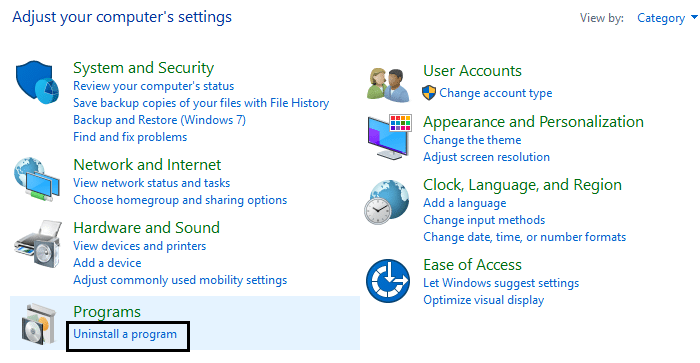
2. 現在從您的計算機中完全刪除所有Microsoft Visual C++ 包。 之後重新啟動您的PC。
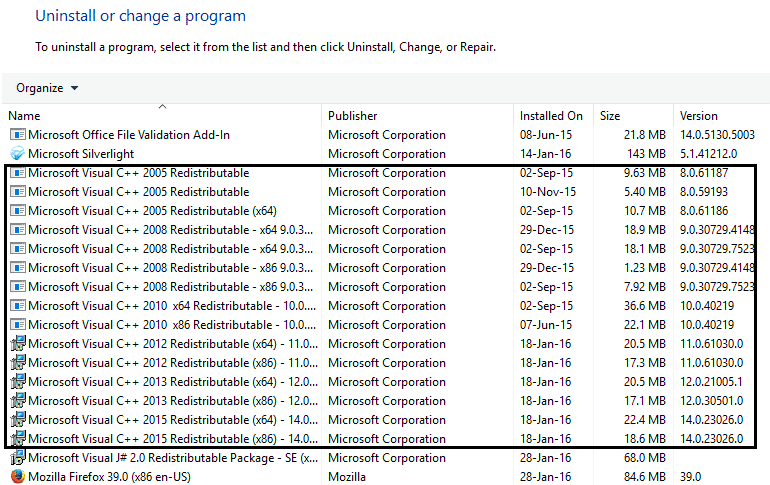
3.當你的系統重新啟動時,將沒有任何包,請到這裡去微軟官方下載頁面
4. 下載並安裝每一個,如果其中一些安裝失敗,忽略它們,然後安裝下一個。 在安裝過程中,您的 PC 將重新啟動幾次,因此請耐心等待。
你可能也會喜歡:
- 如何修復您的計算機內存不足警告
- 修復無法通過 GeForce Experience 安裝驅動程序更新
- 如何修復 MMC 無法創建管理單元
- 如何修復 COM 代理已停止工作
就是這樣,您將能夠輕鬆修復應用程序錯誤 0xc000007b ,但如果您仍有任何問題,請隨時發表評論,我們會盡快回复您。
